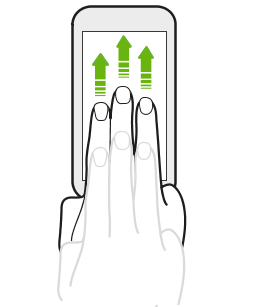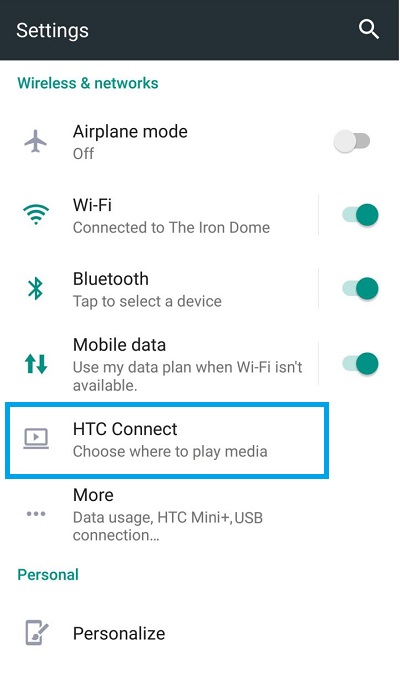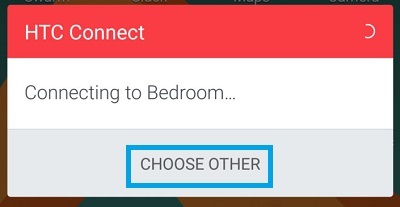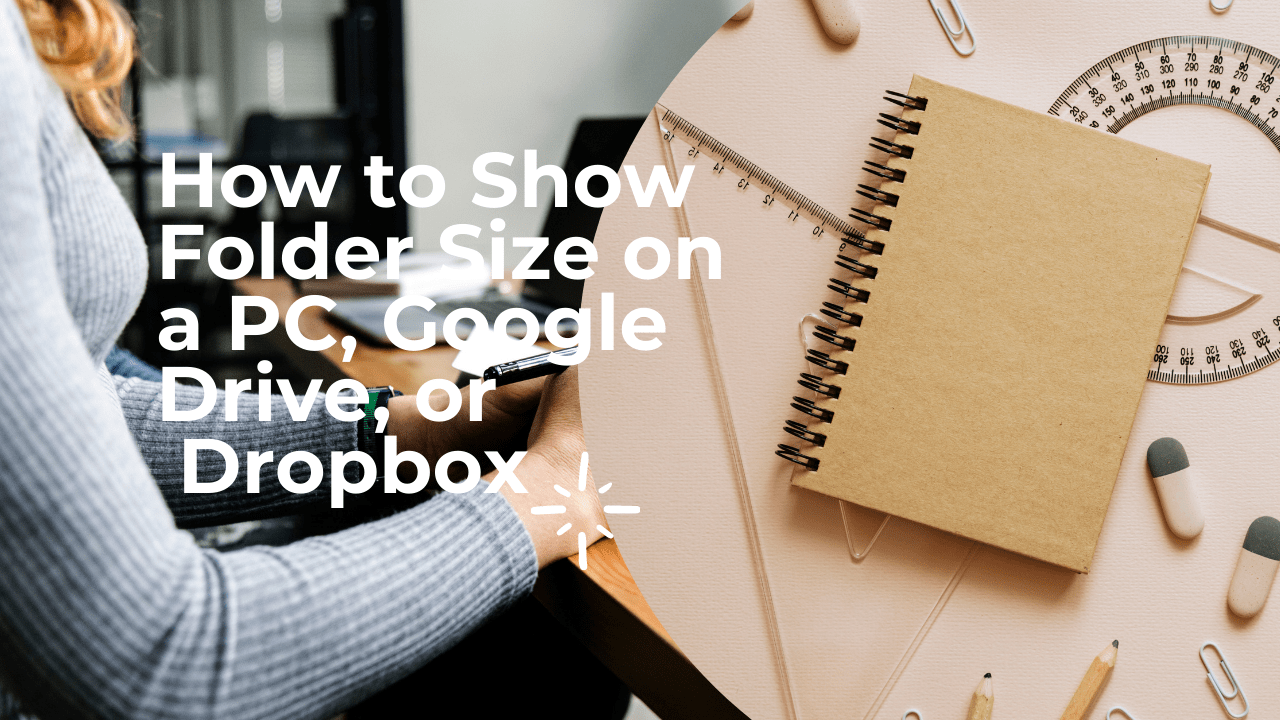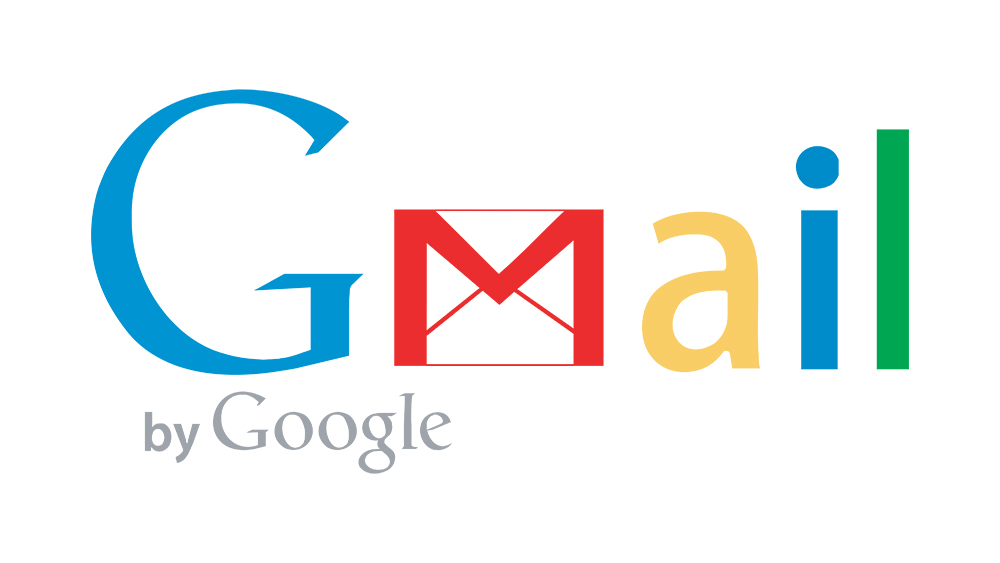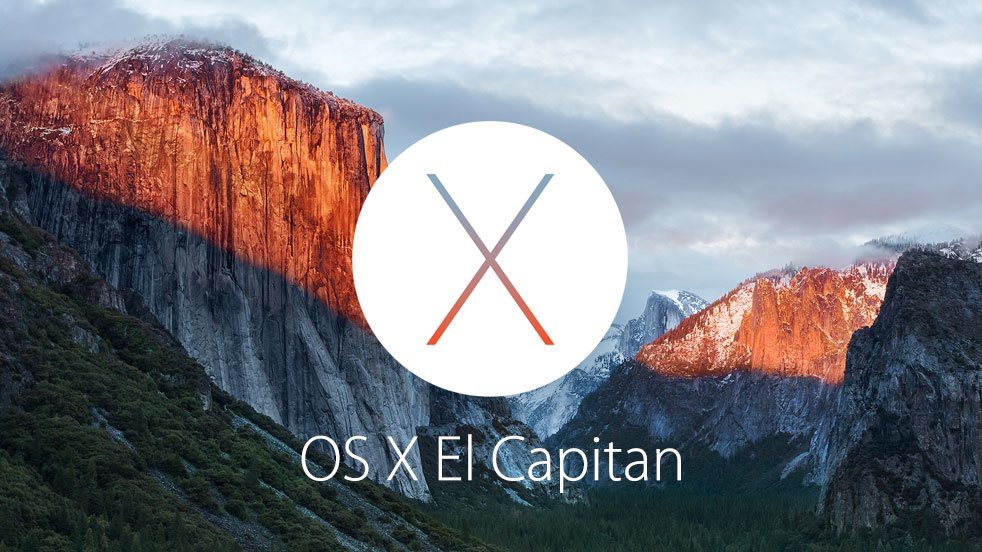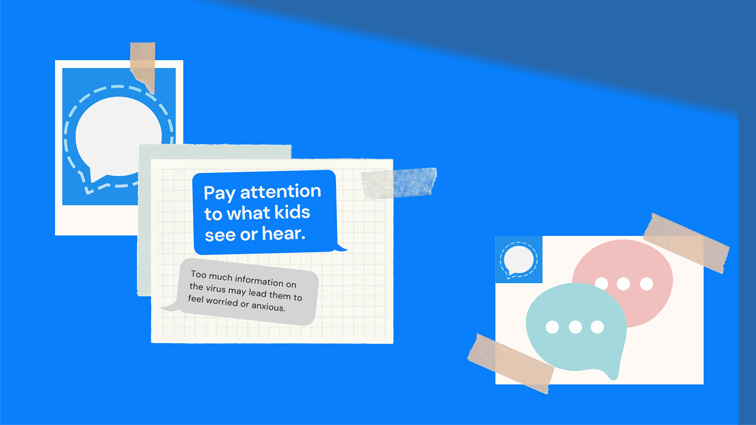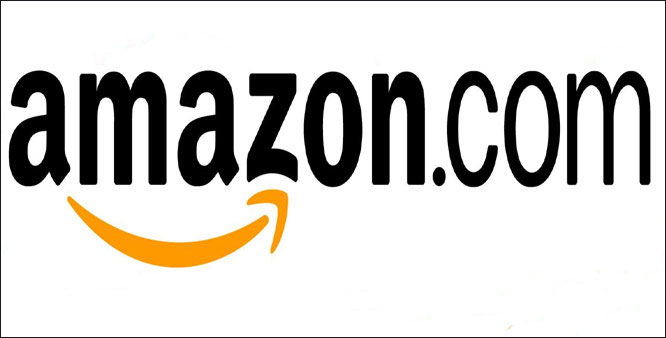Se ti capita di possedere l'HTC U11, è probabile che tu abbia già sfruttato la sua straordinaria configurazione a doppia fotocamera. Entrambe le fotocamere sono in grado di produrre scatti davvero eccezionali con colori profondi e dettagli ricchi. Si comportano benissimo anche in condizioni di illuminazione difficili. Sarebbe un vero peccato se potessi visualizzare solo quelle foto e video di alta qualità sul display da 5,5 pollici del tuo telefono.

Per fortuna, l'HTC U11 ti consente di eseguire il mirroring del suo display su uno schermo più grande, che si tratti della tua smart TV o del monitor del tuo computer. Questa funzionalità non solo aiuta a proteggere la salute degli occhi, ma offre anche un'esperienza molto più profonda durante la visione di video in streaming, registrazioni, spettacoli e altri tipi di contenuti multimediali.
Continua a leggere per scoprire come eseguire il mirroring del display del telefono su uno schermo più grande.
Mirroring dello schermo dell'HTC U11 su Smart TV
Le smart TV di oggi rendono molto facile eseguire il mirroring dello schermo del tuo HTC U11. Ecco i passaggi che devi seguire:
Controlla la tua Smart TV per un'opzione etichettata "Mirroring" e abilitala. Questa opzione può apparire come un'app o un input speciale a seconda del dispositivo e del design del software.
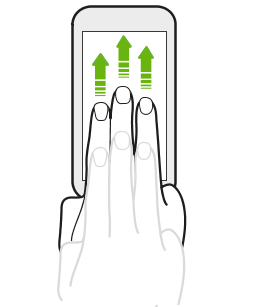
Apri HTC Connect scorrendo verso l'alto con tre dita dalla schermata Home.
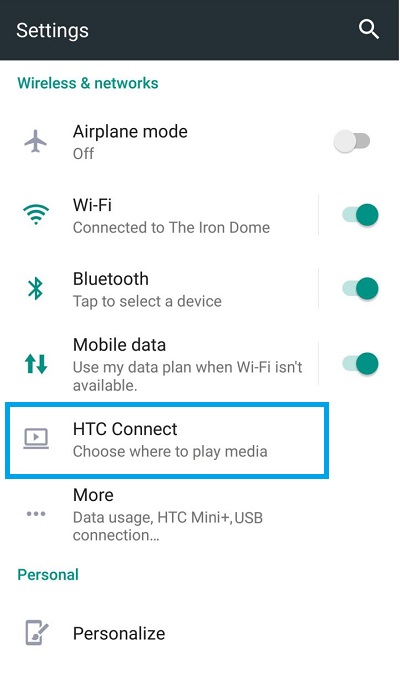
Ti verrà chiesto di scegliere un dispositivo su cui eseguire lo streaming: seleziona "Scegli altro".
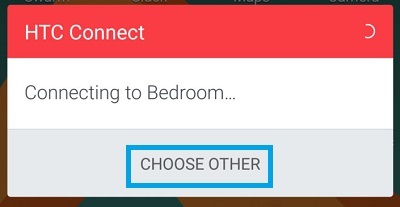
Trova e punta alla tua TV. Fatto!
Tieni presente che questo metodo funzionerà solo per le smart TV che supportano Miracast. Questo protocollo di screencasting wireless è diventato uno standard alla fine del 2012, quindi tutti i televisori intelligenti prodotti dal 2013 in poi dovrebbero avere un supporto integrato.
Se la tua TV non supporta Miracast, puoi acquistare un dongle economico online. Dopo averlo collegato alle porte HDMI e USB della TV, segui le semplici istruzioni visualizzate sullo schermo della TV per configurarlo. Una volta terminato, segui i passaggi precedenti per avviare il mirroring dello schermo del tuo HTC U11 sulla tua smart TV utilizzando il dongle Miracast.

Mirroring dello schermo dell'HTC U11 sullo schermo del PC
Puoi facilmente eseguire il mirroring del tuo HTC U11 sullo schermo del computer. Per fare ciò, avrai bisogno di un'app di terze parti attrezzata per eseguire il mirroring dei dispositivi Android sui computer. Una delle scelte più popolari è Vysor, un'app di mirroring dello schermo che funziona su Windows, Mac e Linux ed è disponibile anche come estensione di Chrome.
L'HTC U11 è uno dei pochi telefoni sul mercato che supporta gli adattatori da USB-C a HDMI. Per eseguire il mirroring dello schermo sul PC, tutto ciò che devi fare è acquistare un adattatore da USB-C a HDMI e utilizzarlo per collegare il telefono a un display abilitato per HDMI.
Questo metodo è valido per qualsiasi porta dotata di HDMI, il che significa che funzionerà anche quando è necessario eseguire il mirroring dello schermo del telefono su un proiettore o in alternativa per eseguire il mirroring dell'HTC U11 su una TV.
Parole finali
Come puoi vedere, eseguire il mirroring del tuo HTC U11 su una TV o sullo schermo di un computer è facile. Hai già provato a eseguire il mirroring del display del tuo telefono su uno schermo più grande? Sei stato contento dei risultati? Hai qualche consiglio in più che vorresti condividere con la community di TechJunkie? Fatecelo sapere nella sezione commenti qui sotto.